iPhoneのガラス割れは放置しないで!!!タッチできなくなってからじゃ遅い!?(中国語)

iPhone碎屏不修会造成触摸失灵等,遇到问题可以到iPhone专业维修《高崎店》!
iPhoneSE2 碎屏 竖线 触摸失灵 维修 高崎
■iPhoneSE2 更换屏幕 实例
修理店舗:iPhone修理service高崎店

| 地址 | 群马県高崎市田町53-6 |
| TEL | 027-395-4427 |
| 营业时间 | 常年无休10:00~22:00最終受付21:00 |
| 停车场 | 本店正面 可以利用(田町パーク)停车场(记得带停车券) |
| 维修机型 | iPhone・iPad・iPod・Android |
大家好,这里是iPhone专业维修《高崎店》!✨
现在,大家都是手机不离手,总会有磕磕碰碰或者摔到,轻者钢化膜碎,或者没有任何问题,重者屏幕碎,漏液,竖线等症状。
如果只是单纯的碎屏,不在意的话会出现更多的问题,比如触摸失灵,跳屏,或者直接黑屏,所以说,再屏幕碎掉之后一定要及时去维修,如果有不懂的地方也可以直接来本店咨询!本店会给您最满意的解决方案哦😉
就像前几天,有一位使用iPhoneSE2的顾客电话咨询后光临本店!
据顾客描述:刚开始摔到的时候只是轻微的碎屏,也不影响任何操作,但是过了一段时间之后触摸有的时候不怎么灵活,之后就出现了彩色竖线,触摸完全失灵!!因为上班的时候会天天路过本店,知道本店可以维修手机,电话咨询后马上来店了!!
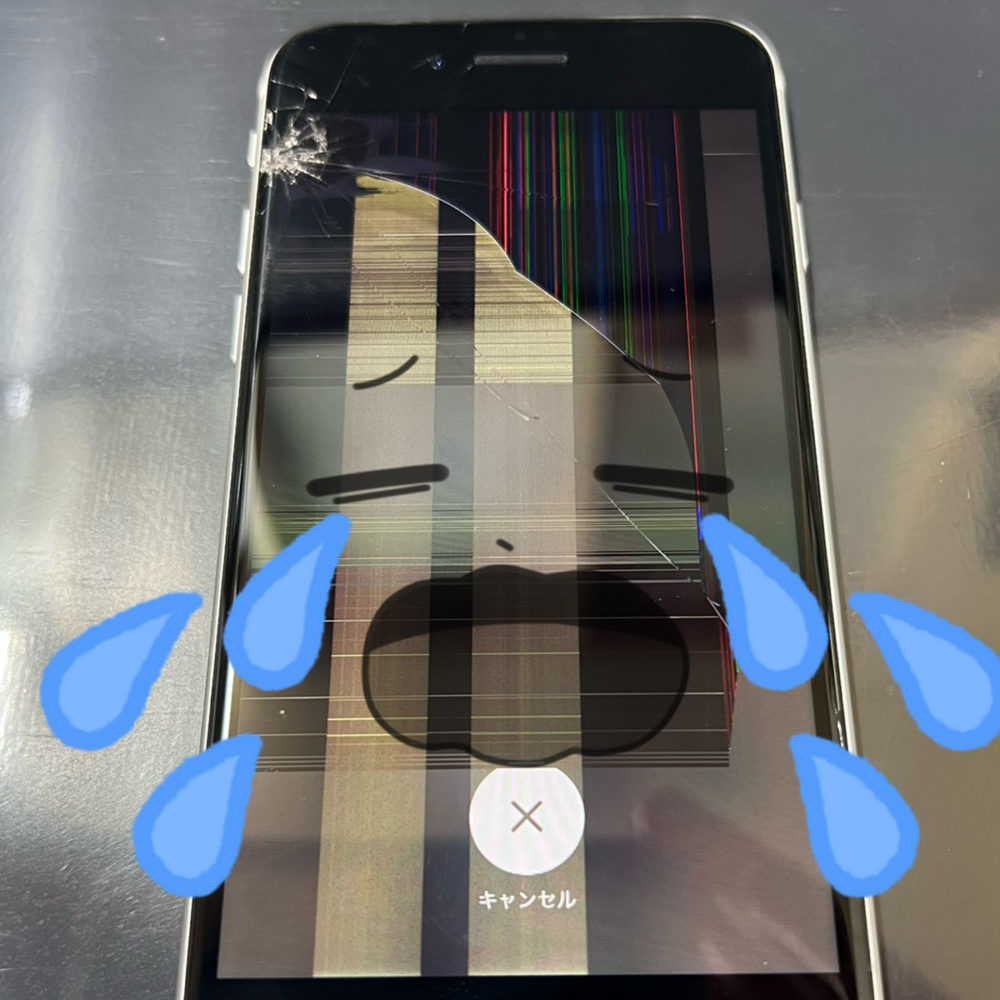
上图为顾客拿来时手机的状况!
(可以看到左上角碎屏后导致竖线产生,基本看不到显示的画面)
那么,💡造成这种情况的原因💡是什么呢?
内屏破损
手机不小心被摔了的时候,若还能正常使用是因为只摔坏了手机的外屏,屏幕显示和手机功能并不会受到影响。而如果是内屏损坏,就会出现屏幕彩色竖条纹、黄斑、闪烁甚至无法显示等诸多问题。
手机主板问题
手机主板是整个手机运行的核心部件,而一些手机的主板上的芯片焊接松动,或者是线路在出现问题的时候也会造成屏幕显示竖条纹等故障,且大部分情况下无法再正常使用。
手机排线的问题
手机排线是用于连接手机主板和其他模块的,手机花屏、出现条纹等很可能是屏幕排线出现故障造成的。当手机摔在地上或手机异常发热很可能造成排线松动、短路甚至是烧坏,从而会导致屏幕的显示异常。
经过多年经验来讲,这种情况是内屏破损,更换新的屏幕就可以解决现有的问题!!
之后和顾客讲解一下维修流程,时间,填写顾客信息!!
开始拯救顾客的爱机!🛠
先用五星螺丝刀将机器尾差两边固定显示屏的螺丝钉拆下,用塑料撬棒沿着手机边缘撬开,把手机屏轻轻往下一拉,就可以打开屏幕啦。轻轻将屏幕抬起来,保持90度的姿势,卸下连接屏幕排线的五个螺丝,务必按照原有位置放好。
拆屏幕排线时候要非常细心,已经完整将屏幕拆下。
注:最好在远处不受干扰的地方放螺丝,免得不小心碰乱了位置。
卸前置摄像头以及听筒等的外罩。螺丝位置依旧要在远处不受干扰的地方按原样放好,拔出前置摄像头,拿下听筒。
把前置摄像头以及感光器还是什么玩意那一整片轻轻卸下来。
我们来轻轻地拆卸home键。卸金属片,原位置码好就不再赘述了。
Home键周围有胶,取不下来的情况可以稍微加热一下下,时间不需要太长哦!用手从后面一捅,就分离啦。

可以看出来屏幕侧的配件以及螺丝还是很多的!
因为内部螺丝很小,一定要放好不要弄丢哦!!并且上方感应排线以及Home键排线比较细,安装时候一定要轻拿轻放!!
之后把卸下来的配件安装到新的屏幕上!
因为iPhoneSE2是具有防水功能的!所以这里再安装屏幕之前先把防水胶贴好!

安装好后开机测试屏幕,没有问题的话屏幕就更换完成啦!!!👏🏻

温馨提示:给手机或平板更换屏幕是一项比较复杂、专业的操作,并且还要有专业的拆机换屏机器,因此不建议大家自己拆机换屏,避免操作失误,伤害到手机或平板内部元件。
■使用配件・维修时长
使用配件:●iPhoneSE2 屏幕+防水胶
维修时长:●30分钟
■顾客声音
顾客经过30多分钟的等待,看到已经修好的屏幕表示非常的满意!
真的没有想到碎屏不修会导致这么严重,以为碎屏也没有什么大问题!还好可以换屏幕后满血复活,要不然里面数据就都丢失了,也没有备份!
更换屏幕后比以前更流畅了,真的太感谢了!
如果以后有不懂的地方,会再来咨询的!!
感谢顾客的认可!!
■总结
在日常生活中,手机或平板会不经意的摔到或进水,担心里面数据的话可以提前备份好,以免发生状况是措手不及,在这里简单介绍下手机或平板如何备份!
(1)iTunes备份操作
将设备连接到电脑,并将iTunes打开,在iTunes 中选择您的设备。
点击”立即备份”,即可进行不加密的备份,若是想对备份进行加密,则选择”加密【设备】备份”,并设置密码后再进行备份即可。
备份完成后,进入“编辑”-“偏好设置”-“设置”中查看查看备份是否成功。在设备名称旁可看到iTunes创建备份的日期与时间。
(2)iCloud备份操作
将设备接入WIFI后,前往“设置”-“您的姓名”,点击“iCloud”(iOS 10.2及更低版本,则在进入“设置”后,滚动至下方找到“iCloud”,并点击)。
点击“iCloud云备份”(iOS 10.2及更低版本则直接点击“备份”)。
点击“立即备份”,在完成备份前不要断开WIFI。
完成备份后。可进入“设置”-“您的姓名”-“iCloud”-“iCloud储存空间”-“管理储存空间”中看到备份大小及时间。
二、如何进行数据恢复
若是进行了备份,我们可以通过iCloud和iTunes来恢复我们的数据,若是没有进行备份,则需要通过强力苹果恢复精灵之类的第三方软件来进行恢复。下面我们就来说说如何进行数据恢复。
1、iCloud恢复数据
(1)第一种方法
进入手机”设置”,选择”iCloud”,并登陆,随后选择”备份”,并选择想要恢复的数据类型进行恢复即可。
(2)第二种方法
首先将手机的设置进行抹除,随后重启手机,选择“通过iCloud备份恢复”,点击 “从iCloud云备份恢复”。
接着登录AppleiD,根据备份的日期和大小选择相关系最高的备份进行恢复,若是要求更新iOS,请按所示步骤进行更新。
保存与WIFI的连接,等待进度条的完成,若是断开WIFI,则会暂停,直到重新连接WIFI。
完成后设备已经可以使用,其他数据将会逐步恢复。
2、iTunes备份恢复
与备份手机数据相同,先将iTunes打开并连接手机至电脑上,依次点击“设备”—“备份”—“恢复备份”。
随后会弹出”从备份恢复”,查看各个备份文件的大小及日期,选择相关性最高的备份,点击“恢复”。
设备进入恢复状态,在设备完成重启后继续保持与电脑的连接,知道同步完成后才可断开。
以上的备份及恢复方法对于iPhone或是iPad都是适用的。
🔴本iPhone专业维修连锁店可以为您的电池做免费诊断!!!常年实施!!
虽然感觉电池还没有到更换的地步,只是单纯的想诊断也是可以的哦!!随时欢迎您的到来~
■iPhone修理Service 限时折扣

公式LINE 登录之后会有打折券哦(*’▽’*)

来店・维修提前预约1000円OFF

iPad也可以当天修理/当天取,随时欢迎您的到来。
















